Eclipse
2. 소개글 ¶![[http]](/imgs/http.png) The Eclipse Project The Eclipse Project
The Eclipse Project is an open source software development project dedicated to providing a robust, full-featured, commercial-quality, industry platform for the development of highly integrated tools. The mission of the Eclipse Project is to adapt and evolve the eclipse technology to meet the needs of the eclipse tool building community and its users, so that the vision of eclipse as an industry platform is realized.
Eclipse 프로젝트는 견고하고, 상업용 수준의 훌륭한 통합 도구의 개발을 위한 플랫폼을 제공하기 위한 오픈소스 소프트웨어 개발 프로젝트 입니다. Eclipse 프로젝트의 임무는 Eclipse 도구를 필요로 하는 단체와 사용자들이 Eclipse 기술을 접하면서 이를 발전, 이용하도록 도모하는 것입니다. 그렇게, 산업 플랫폼으로서 Eclipse의 비전은 실천되었습니다. 3. Eclipse 에 대하여 ¶Eclipse 는 IBM 에서 시작되었고,
![[http]](/imgs/http.png) 여러 업체들이 지원하고 있는 오픈소스 프로젝트입니다. 앞에서 언급한 대로, 특정 언어보다 개발 도구를 위한 플랫폼(Platform) 개발을 목표로 하고 있습니다. 이 목표는 Eclipse의 여러 업체들이 지원하고 있는 오픈소스 프로젝트입니다. 앞에서 언급한 대로, 특정 언어보다 개발 도구를 위한 플랫폼(Platform) 개발을 목표로 하고 있습니다. 이 목표는 Eclipse의 ![[http]](/imgs/http.png) 플러그인(Plugin) 구조를 통해 현실화됩니다. 플러그인(Plugin) 구조를 통해 현실화됩니다.
3.1. 특징 및 주요 기능 ¶
6.1. Eclipse Platform, SDK 등 설치 ¶
6.2.1. 쓸만한 플러그인 ¶
6.3. CDT설치 ¶
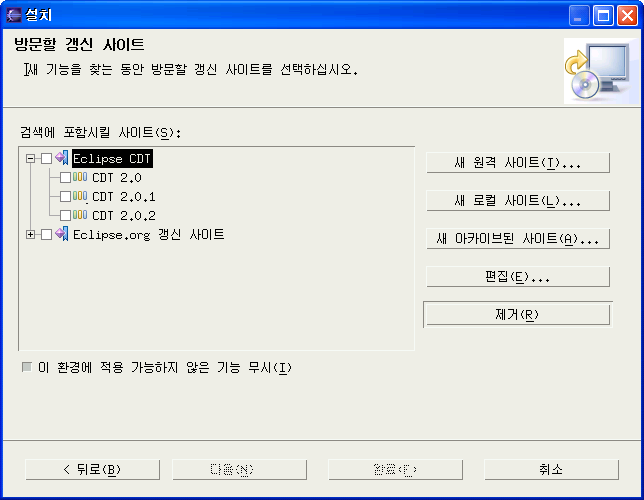 [PNG image (21.57 KB)]
7. Visual Editor Plugin 설치 ¶Eclipse 는 기본적으로
JBuilder 나 NetBeans 처럼 Widget Designer(버튼등을 드래그해서 레이아웃을 구성하는) 기능을 가지고 있지 않습니다. 하지만 앞서 말한 플러그인 기능을 통해 지원됩니다. Visual Editor(이하 VE) Project 를 통해 Eclipse 에서 이 기능을 쓸 수 있습니다.
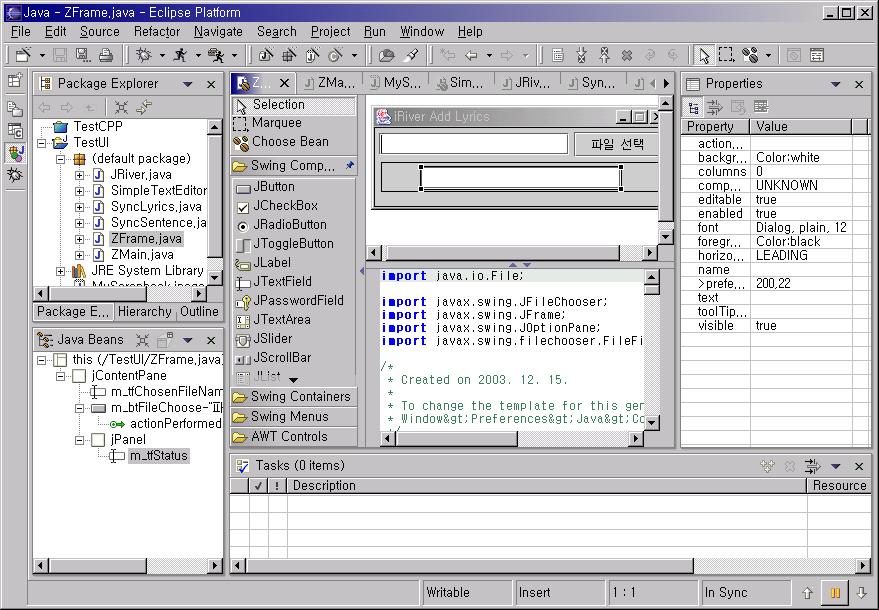 [PNG image (48.98 KB)] 위 화면은 VE 를 설치 후 Visual Class 를 편집하는 화면입니다.
8. 단축키 ¶개발에 자주 쓰이는 단축키는 아래와 같습니다.
현재 Eclipse 3.2.1 에서 Ctrl + Shift + L 을 누르면 유용한 단축키들이 풍선도움말로 나오게 됩니다.
8.1. 이동 단축키 ¶
8.3. 디버깅 단축키 ¶
8.4. 기타 단축키 ¶
9. 실행 옵션 ¶
./eclipse -data [폴더명]
./eclipse -vm [자바 가상머신 폴더명과 가상머신 실행파일명]
--darkschutepen님 팁을 가져왔습니다. by Gomdory
10. Visual Studio 형식의 환경 만들기 ¶eclipse 에서는 다양한 환경 설정을 지원합니다. 다음은 Visual Studio 사용자들이 빠르게 eclipse 에 적응하기 위해 설정하면 좋을 것들입니다. 주로 아래의 것들만 손보면 될 것입니다. 세세한 설정은 자신의 취향에 맞춰서 설정하도록 합니다.
|
Make a wish, it might come true. |












